実体験に基づいてアンインストールや解約関連の覚書です。
目次
XServerのWordPressのアンインストール・解約
WordPressの削除
ドメインは契約切れまで使えますので、あらかじめ契約を解除しておきます。
必要に応じてバックアップを取ります。
サーバーパネルにログイン > 設定対象ドメイン 削除するサイトに[ 設定する ] > WordPress簡単インストール > MySQLデータベース名をメモ > 削除 > アンインストールする
該当ドメインを確認すると、403エラー。個別ページは404エラー。
ftpからアクセスして該当フォルダを削除します。ゴミデータが残っているため。
MySQL設定 > メモしたMysql 画面右の削除項目の[ 削除 ] > 削除する
*あまりないですけどMYSQLを他のサイトと共同で使っている場合は削除すると大変なことになります。
ドメイン設定 > 該当ドメインで[削除] > 削除する
xserverをやめたい!解約方法
xserverのサーバーアカウントへログイン。
怖い注意描きがありました。すべてドメインが削除したかを確認しましょう。
サーバーアカウントを解約する際は、サーバーパネル「ドメイン設定」よりドメイン設定を削除していただきますようお願いいたします。
※ドメイン設定が残ったままですと、再度サーバーアカウントをご契約いただいた際に、同一のドメインを設定できません。
縦3点 > 契約情報 > 解約する > 解約申請を進める > 簡単なアンケートに答えて解約を確定する
独自ドメイン永久無料特典の解約も忘れずに
エックスサーバー と契約したとき、プレゼントドメインをもらったことを覚えているでしょうか。そのまま放置すると有料課金されてしまう気がします。無料から有料に変わるので。
エックスサーバーを解約すると独自ドメイン永久無料特典は永久無料ではなくなるのでご注意ください。必要ないなら解約しましょう。そのまま使い続けたり移管したりもできます。
縦3点 > 契約情報 > 解約する > 解約申請をする
他のサーバーを契約する場合はこちらの記事をみてください。同じエックスサーバー が運営するシン・レンタルサーバーやエックスサーバー の子会社が運営するスターサーバー なら半分のコストで運営できます!
カラフルボックスでWordpressのアンインストール!解約!
カラフルボックスでWordpressを削除
カラフルボックスでWordpressのアンインストールする方法は以下のとおりです。
ログイン(cPanel) > WordPress > マイ・アプリ > 削除したいWebサイトの「×」をクリック > アンインストール
と注意書きが気が表示されます。データベースも一緒に削除されるんですね!
ログイン(cPanel)> MySQL® データベース
カラフルボックスの解約!
サービス > 契約中 > 左の[ キャンセル申請 ]
解約理由をかきます。
キャンセルタイプは[ 即時] と[ 請求期間終了 ]を選べます。
明快に解約にしたかったため、即時を選びました。
[カラフルボックス]キャンセル申請受付通知
というメールがきており、次のように書かれています。
このサービスは今から24時間以内に終了します。完了となります。
カラフルボックス にはログインできますが、ePanelにはログインできない状態になります。
またゾーン情報を削除しないと、
[カラフルボックス]DNS Manager:ゾーン削除通知
というメールが飛んできて勝手に削除されます。
他のサーバーを契約する場合はこちらの記事をみてください。シン・レンタルサーバーやスターサーバー はご存知ですか!?
スターサーバーのWordPressのアンインストール解約
スターサーバーでWordpressを削除
管理画面からできます。
簡単インストール > 削除する > アンインストールする
MySOLは別途削除が必要です。エックスサーバーのようにWordPress削除時にMYSQLが表示されないため調べる必要があります。
なお、一度使ったWordPressを再インストールする場合はMYSOLを再度削除して追加しないと下記のエラーがでます。
データベースが空ではありません。使用するデータベースは空である必要があるため、新規に作成したデータベースを使用してください。
管理画面
必要にドメインを削除します。
- SSL設定 > 選択 > 独自SSLを削除する(確定)
- ドメイン設定 > ドメイン一覧の[ 削除 ] > 確定する
レンタルサーバーの比較記事はこちらです。
スターサーバー の解約手順
スターサーバー ではないのですが、旧ミニバード、旧ファイアバードの一部を解約しました。
あらかじめ、SSL、およびドメインを削除しておきます。
管理画面にログインして以下のとおりです。
契約管理 > 利用中のサービス > 該当サーバーを選んで[ 利用停止 ] > 停止確認画面へ > 利用停止を確定する
【ネットオウル】ご利用サービスの利用停止を受け付けました
というメールが届きます。
近年、転送量無制限のレンタルサーバーが増えています。ひとつに絞るのもありかもしれません。他のものを検討する方はこちら!

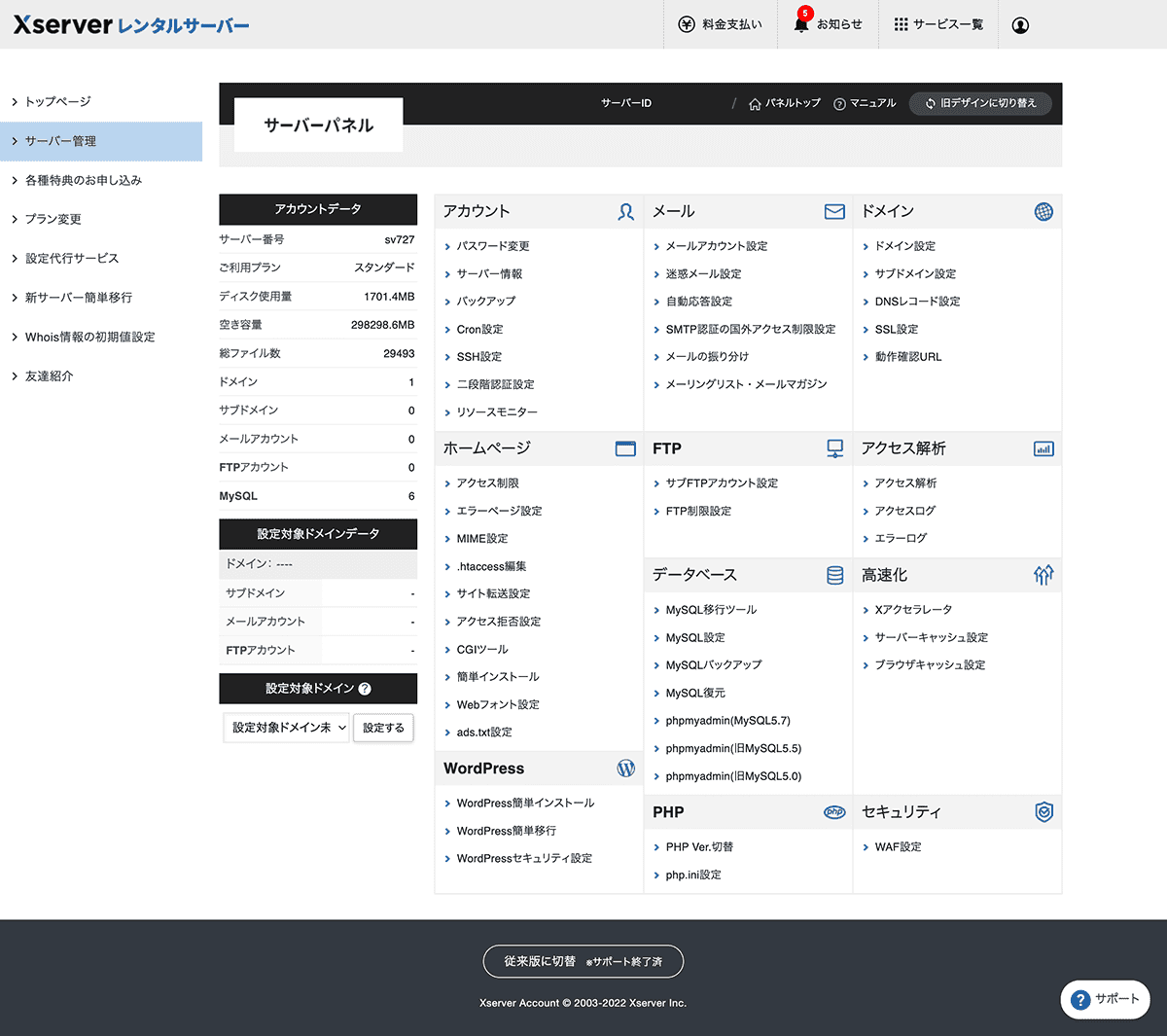

コメント